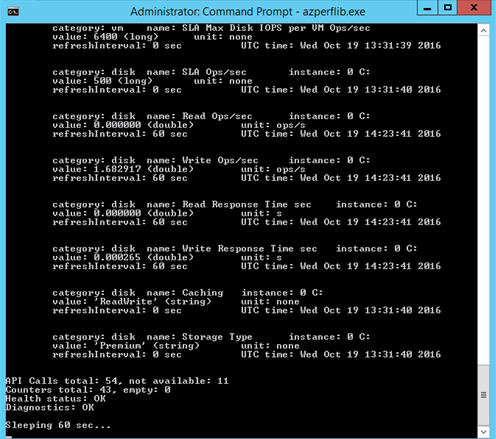Versão Padrão da extensão de VM do Azure para soluções SAP
Pré-requisitos
Observação
Instrução de suporte geral: o suporte para a Extensão para SAP do Azure é fornecido por meio dos canais de suporte do SAP. Caso seja necessária assistência com a extensão de VM do Azure para SAP, abra um caso de suporte com o suporte do SAP
Observação
Desinstale a extensão de VM antes de alternar entre a versão padrão e a nova da extensão do Azure para SAP.
Observação
Existem duas versões do da extensão de VM. Este artigo aborda a versão padrão da extensão de VM do Azure para SAP. Para obter diretrizes sobre como instalar a nova versão, confira Nova versão da extensão de VM do Azure para soluções SAP.
Implantar cmdlets do Azure PowerShell
Siga as etapas descritas no artigo Instalar o Módulo do Azure PowerShell
Verifique frequentemente se há atualizações nos cmdlets do PowerShell, que geralmente são atualizados mensalmente. Siga as etapas descritas neste atigo. Salvo indicação em contrário na Nota SAP 1928533 ou na Nota SAP 2015553, é recomendável que você trabalhe com a versão mais recente dos cmdlets do Azure PowerShell.
Para verificar a versão dos cmdlets do Azure PowerShell que estão instalados em seu computador, execute este comando do PowerShell:
(Get-Module Az.Compute).Version
Implantar a CLI do Azure
Siga as etapas descritas no artigo Instalar a CLI do Azure
Verifique frequentemente se há atualizações na CLI do Azure, que geralmente é atualizada mensalmente.
Para verificar a versão da CLI do Azure que está instalada no computador, execute este comando:
az --version
Configurar a extensão de VM do Azure para soluções SAP com o PowerShell
Para instalar a Extensão para SAP do Azure usando o PowerShell:
- Verifique se tem a versão mais recente do cmdlet do Azure PowerShell instalada. Para saber mais, confira Como implantar cmdlets do Azure PowerShell
- Execute o seguinte cmdlet do PowerShell. Para obter uma lista dos ambientes disponíveis, execute o cmdlet
Get-AzEnvironment. Se quiser usar o Azure global, o ambiente será AzureCloud. Para o Microsoft Azure operado pela 21Vianet, selecione AzureChinaCloud.$env = Get-AzEnvironment -Name <name of the environment> Connect-AzAccount -Environment $env Set-AzContext -SubscriptionName <subscription name> Set-AzVMAEMExtension -ResourceGroupName <resource group name> -VMName <virtual machine name>
Depois que inserir dados da conta e identificar a máquina virtual do Azure, o script implantará as extensões necessárias e habilitará os recursos necessários. Isso pode levar vários minutos.
Para obter mais informações sobre Set-AzVMAEMExtension, confira Set-AzVMAEMExtension.
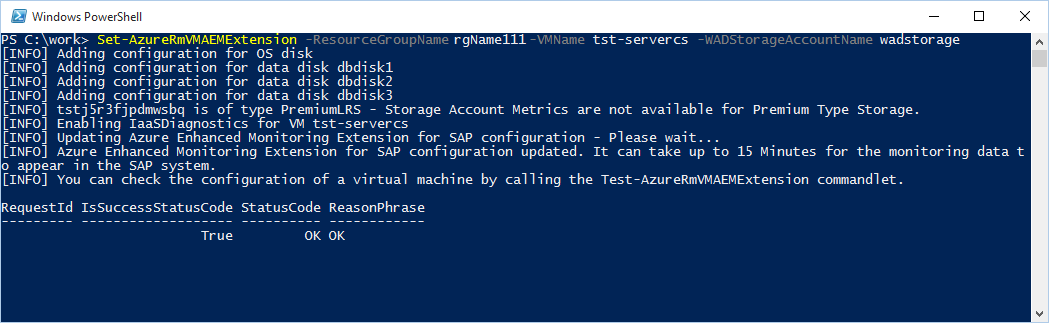
A configuração Set-AzVMAEMExtension realiza todas as etapas para configurar a coleta de dados do host para SAP.
A saída do script inclui as seguintes informações:
- Confirmação de que a coleta de dados de disco do SO e todos os discos de dados adicionais foi configurada.
- As duas próximas mensagens confirmam a configuração das métricas de armazenamento para uma conta de armazenamento específica.
- Uma linha de saída fornece o status da atualização real da configuração da Extensão da VM para SAP.
- Outra linha de saída confirma que a configuração foi implantada ou atualizada.
- A última linha da saída é informativa. Ele mostra as opções para testar a configuração da Extensão da VM para SAP.
- Para verificar se todas as etapas da configuração da Extensão de VM do Azure para SAP foram executadas com êxito e se a infraestrutura do Azure fornece os dados necessários, faça a verificação de preparação para a Extensão do Azure para SAP, conforme descrito em Verificação de preparação.
- Aguarde 15 a 30 minutos para que o Diagnóstico do Azure colete os dados relevantes.
Configurar a extensão de VM do Azure para soluções SAP com a CLI do Azure
Para instalar a Extensão de VM do Azure para SAP usando a CLI do Azure:
Verifique se tem a versão mais recente da CLI do Azure instalada. Para saber mais, confira Implantar a CLI do Azure
Entre usando sua conta do Azure:
az loginInstale a Extensão do AEM da CLI do Azure. Use a versão 0.2.2 ou posterior.
az extension add --name aemHabilitar a extensão:
az vm aem set -g <resource-group-name> -n <vm name>Verifique se a Extensão para SAP do Azure está ativa na VM Linux do Azure. Verifique se o arquivo /var/lib/AzureEnhancedMonitor/PerfCounters existe. Se ele existir, no prompt de comando, execute este comando para exibir as informações coletadas pela Extensão para SAP do Azure:
cat /var/lib/AzureEnhancedMonitor/PerfCountersA saída se parece com esta:
... 2;cpu;Current Hw Frequency;;0;2194.659;MHz;60;1444036656;saplnxmon; 2;cpu;Max Hw Frequency;;0;2194.659;MHz;0;1444036656;saplnxmon; ...
Atualizar a configuração da extensão para SAP do Azure
Atualize a configuração da Extensão para SAP do Azure em qualquer um dos seguintes cenários:
- A equipe Microsoft/SAP conjunta estende os recursos de extensão da VM e solicita mais ou menos contadores.
- A Microsoft apresenta uma nova versão da infraestrutura subjacente do Azure que fornece os dados. A Extensão para SAP do Azure precisa se adaptar a essas alterações.
- Você monta discos de dados adicionais para sua VM do Azure ou remove um disco de dados. Nesse cenário, atualize a coleta de dados relacionados ao armazenamento. A alteração da configuração adicionando ou excluindo pontos de extremidade ou atribuindo endereços IP a uma VM não afeta a configuração da extensão.
- Altere o tamanho da VM do Azure, por exemplo, do tamanho A5 para qualquer outro tamanho de VM.
- Você adiciona novas interfaces de rede à a VM do Azure.
Para atualizar as configurações, atualize a configuração da Extensão do Azure para SAP seguindo as etapas em Configurar a extensão de VM do Azure para soluções SAP com a CLI do Azure ou Configurar a extensão de VM do Azure para soluções SAP com o PowerShell.
Verificações e solução de problemas
Depois de ter implantado a VM do Azure e ter configurado a Extensão do Azure para SAP, verifique se todos os componentes da extensão estão funcionando conforme esperado.
Execute a verificação de preparação da Extensão para SAP do Azure, conforme descrito em Verificação de preparação. Se todos os resultados da verificação de preparação forem positivos e todos os contadores de desempenho relevantes parecerem corretos, a Extensão para SAP do Azure terá sido configurada com êxito. Você pode prosseguir com a instalação do Agente de Host do SAP descrita nas Notas da SAP em Recursos SAP. Se a verificação de preparação indicar que os contadores estão ausentes, execute a verificação de integridade da Extensão para SAP do Azure, conforme descrito em Verificação de integridade para a configuração da Extensão para SAP do Azure. Para obter mais opções de solução de problemas, confira Solução de problemas para Windows ou Solução de problemas para Linux.
Verificação de preparação
Essa verificação garante que todas as métricas de desempenho que aparecem no aplicativo SAP sejam fornecidas pela Extensão para SAP do Azure subjacente.
Executar a verificação de preparação em uma VM Windows
Entre na máquina virtual do Azure (não é necessário usar uma conta do administrador).
Abra uma janela de Prompt de Comando.
No prompt de comando, altere o diretório para a pasta de instalação da Extensão para SAP do Azure: C:\Packages\Plugins\Microsoft.AzureCAT.AzureEnhancedMonitoring.AzureCATExtensionHandler\<version>\drop
A versão no caminho para a extensão pode variar. Se houver pastas para várias versões da extensão na pasta de instalação, verifique a configuração do serviço AzureEnhancedMonitoring Windows e alterne para a pasta indicada como Caminho do executável.
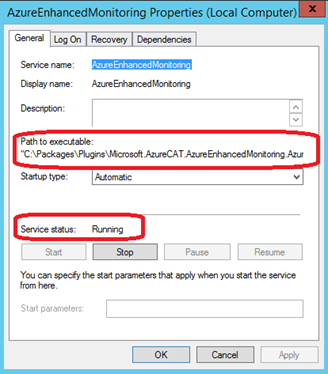
No prompt de comando, execute azperflib.exe sem parâmetros.
Observação
Azperflib.exe é executado em um loop e atualiza os contadores coletados a cada 60 segundos. Para encerrar o loop, feche a janela de Prompt de comando.
Se a Extensão para SAP do Azure não estiver instalada ou o serviço AzureEnhancedMonitoring não estiver em execução, a extensão não foi configurada corretamente. Para obter informações detalhadas sobre como solucionar problemas da extensão, confira Solução de problemas para Windows ou Solução de problemas para Linux.
Observação
O Azperflib.exe é um componente que não pode ser usado para finalidades próprias. Ele é um componente que fornece dados de infraestrutura do Azure relacionados à VM para o Agente de Host do SAP exclusivamente.
Verifique a saída de azperflib.exe
A saída de azperflib.exe mostra que todos os contadores de desempenho do Azure para SAP populados. Na parte inferior da lista de contadores coletados, um indicador de integridade e resumo mostra a Extensão para SAP do Azure.
Verifique o resultado retornado para a saída de Total de contadores, que é relatada como vazia, e para Status de integridade, conforme mostrado na figura anterior.
Interprete os valores resultantes da seguinte maneira:
| Valores resultantes de Azperflib.exe | Status da integridade da Extensão para SAP do Azure |
|---|---|
| Chamadas à API – não disponíveis | Os contadores que não estão disponíveis podem não ser aplicáveis à configuração de máquina virtual ou podem ser erros. Confira Status de integridade. |
| Total de contadores - vazio | Os seguintes dois contadores de armazenamento do Azure podem estar vazios:
|
| Status de integridade | OK somente se o status retornado mostrar OK. |
| Diagnóstico | Informações detalhadas sobre o status da integridade. |
If the Health status value is not OK, follow the instructions in Health check for the Azure Extension for SAP configuration.
Executar a verificação de preparação em uma VM Linux
Conecte-se à Máquina Virtual do Azure usando o SSH.
Verifique a saída da Extensão para SAP do Azure.
a. Execute
more /var/lib/AzureEnhancedMonitor/PerfCountersResultado esperado: Retorna a lista dos contadores de desempenho. O arquivo não deve estar vazio.
b. Execute
cat /var/lib/AzureEnhancedMonitor/PerfCounters | grep ErrorResultado esperado: Retorna a linha em que o erro é none, por exemplo, 3;config;Error;;0;0;none;0;1456416792;tst-servercs;
c. Execute
more /var/lib/AzureEnhancedMonitor/LatestErrorRecordResultado esperado: Retorna como vazio ou não existe.
Se a verificação anterior não for bem-sucedida, execute estas verificações adicionais:
Verifique se waagent está instalado e habilitado.
a. Execute
sudo ls -al /var/lib/waagent/Resultado esperado: Lista o conteúdo do diretório waagent.
b. Execute
ps -ax | grep waagentResultado esperado: Exibe uma entrada semelhante a:
python /usr/sbin/waagent -daemonVerifique se a Extensão para SAP do Azure está instalada e em execução.
a. Execute
sudo sh -c 'ls -al /var/lib/waagent/Microsoft.OSTCExtensions.AzureEnhancedMonitorForLinux-*/'Resultado esperado: Lista o conteúdo do diretório da Extensão para SAP do Azure.
b. Execute
ps -ax | grep AzureEnhancedResultado esperado: Exibe uma entrada semelhante a:
python /var/lib/waagent/Microsoft.OSTCExtensions.AzureEnhancedMonitorForLinux-2.0.0.2/handler.py daemonInstale o Agente de Host do SAP conforme descrito na Nota SAP 1031096 e verifique a saída de
saposcol.a. Execute
/usr/sap/hostctrl/exe/saposcol -db. Execute
dump ccmc. Verifique se a métrica Virtualization_Configuration\Enhanced monitoramento acesso é true.
Se já houver um servidor de aplicativos ABAP do SAP NetWeaver instalado, abra a transação ST06 e verifique se o monitoramento está habilitado.
Se uma dessas verificações falhar, e para obter informações detalhadas sobre como reimplantar a extensão, confira Solução de problemas do Linux ou Solução de problemas do Windows.
Verificações de integridade
Se parte dos dados de infraestrutura não for entregue corretamente conforme indicado pelos testes descritos na Verificação de preparação, execute as verificações de integridade descritas neste capítulo para verificar se a infraestrutura do Azure e a Extensão do Azure para SAP estão configuradas corretamente.
Verificações de integridade usando o PowerShell
Verifique se você instalou a última versão do cmdlet do Azure PowerShell, conforme descrito em Como implantar cmdlets do Azure PowerShell.
Execute o seguinte cmdlet do PowerShell. Para obter a lista de ambientes disponíveis, execute o cmdlet
Get-AzEnvironment. Para usar o Azure global, selecione o ambiente AzureCloud. Para o Microsoft Azure operado pela 21Vianet, selecione AzureChinaCloud.$env = Get-AzEnvironment -Name <name of the environment> Connect-AzAccount -Environment $env Set-AzContext -SubscriptionName <subscription name> Test-AzVMAEMExtension -ResourceGroupName <resource group name> -VMName <virtual machine name>O script testa a configuração da máquina virtual que você seleciona.
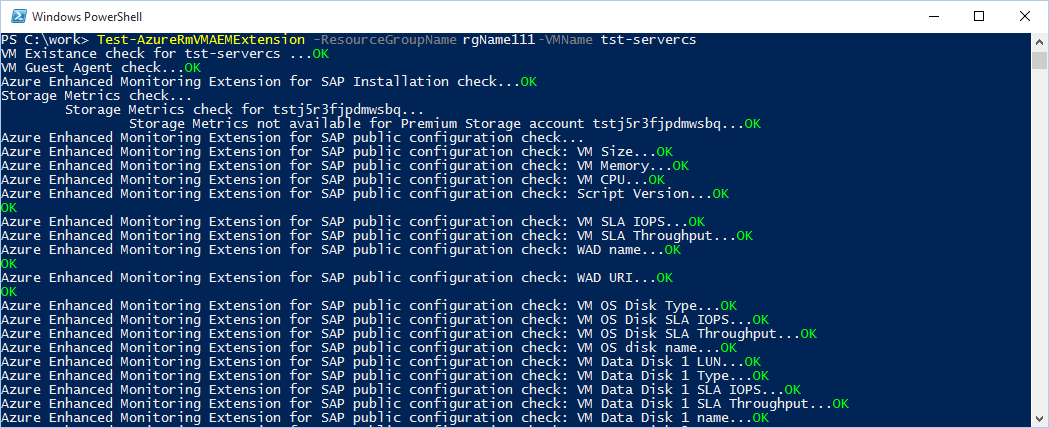
Verifique se cada resultado da verificação de integridade é OK. Se algumas verificações não exibirem OK, execute a atualização de cmdlet conforme descrito em Configurar a extensão de VM do Azure para soluções SAP com a CLI do Azure ou Configurar a extensão de VM do Azure para soluções SAP com o PowerShell. Aguarde 15 minutos e repita as verificações descritas em Verificação de preparação e neste capítulo. Se as verificações ainda indicarem um problema em alguns dos contadores ou em todos eles, confira Solução de problemas do Linux ou Solução de problemas do Windows.
Observação
Você pode encontrar alguns avisos em casos em que usar Discos do Azure Standard Gerenciados. Os avisos serão exibidos em vez dos testes retornando "OK". Isso é normal e intencional no caso desse tipo de disco. Confira também Solução de problemas do Linux ou Solução de problemas para Windows.
Verificações de integridade usando a CLI do Azure
Para executar a verificação de integridade da extensão de VM do Azure para SAP usando a CLI do Azure:
Instale a CLI 2.0 do Azure. Use, no mínimo, a versão 2.19.1 ou posterior (use a última versão).
Entre usando sua conta do Azure:
az loginInstale a Extensão do AEM da CLI do Azure. Use a versão 0.2.2 ou posterior.
az extension add --name aemVerifique a instalação da extensão:
az vm aem verify -g <resource-group-name> -n <vm name>
O script testa a configuração da máquina virtual que você seleciona.
Verifique se cada resultado da verificação de integridade é OK. Se algumas verificações não exibirem OK, execute a atualização de cmdlet conforme descrito em Configurar a extensão de VM do Azure para soluções SAP com a CLI do Azure ou Configurar a extensão de VM do Azure para soluções SAP com o PowerShell. Aguarde 15 minutos e repita as verificações descritas em Verificação de preparação e neste capítulo. Se as verificações ainda indicarem um problema em alguns dos contadores ou em todos eles, confira Solução de problemas do Linux ou Solução de problemas do Windows.
Solução de problemas do Windows
Os contadores de desempenho do Azure não aparecem
O serviço AzureEnhancedMonitoring Windows coleta métricas de desempenho no Azure. Se o serviço não tiver sido instalado corretamente ou não estiver em execução na VM, nenhuma métrica de desempenho poderá ser coletada.
O diretório de instalação da Extensão para SAP do Azure está vazio
Problema
O diretório de instalação C:\Packages\Plugins\Microsoft.AzureCAT.AzureEnhancedMonitoring.AzureCATExtensionHandler<version>\drop está vazio.
Solução
A extensão não está instalada. Determine se esse é um problema de proxy (conforme descrito anteriormente). Talvez seja necessário reiniciar a máquina ou executar novamente o script de configuração Set-AzVMAEMExtension.
O serviço para a Extensão para SAP do Azure não existe
Problema
O serviço AzureEnhancedMonitoring Windows não existe.
A saída de Azperflib.exe gera um erro:
Solução
Caso o serviço não exista, a Extensão para SAP do Azure não foi instalada corretamente. Reimplante a extensão como descrito em Configurar a extensão de VM do Azure para soluções SAP com a CLI do Azure ou Configurar a extensão de VM do Azure para soluções SAP com o PowerShell.
Depois de implantar a extensão, verifique novamente se os contadores de desempenho do Azure são fornecidos na VM do Azure.
O serviço de Extensão para SAP do Azure existe, mas não pode ser iniciado
Problema
O serviço Windows AzureEnhancedMonitoring existe e está habilitado, mas falha ao iniciar. Para obter mais informações, confira o log de eventos do aplicativo.
Solução
A configuração está incorreta. Reinicie a Extensão para SAP do Azure na VM, conforme descrito em Configurar a Extensão para SAP do Azure.
Faltam alguns contadores de desempenho do Azure
O serviço AzureEnhancedMonitoring Windows coleta métricas de desempenho no Azure. O serviço obtém dados de várias fontes. Alguns dados de configuração são coletados localmente e algumas métricas de desempenho são lidas do Diagnóstico do Azure. Contadores de armazenamento são utilizados de seu logon no nível de assinatura de armazenamento.
Se estiver solucionando problemas usando a Nota SAP 1999351 e isso não resolver o problema, execute novamente o script de configuração Set-AzVMAEMExtension. Talvez você precise esperar por uma hora porque os contadores de diagnóstico ou análise de armazenamento podem não ser criados imediatamente depois de terem sido habilitados. Se o problema persistir, abra uma mensagem de suporte ao cliente SAP no componente BC-OP-NT-AZR para Windows ou BC-OP-LNX-AZR para uma máquina virtual Linux.
Solução de problemas para Linux
Os contadores de desempenho do Azure não aparecem
Métricas de desempenho no Azure são coletadas por um daemon. Se o daemon não estiver em execução, nenhuma métrica de desempenho poderá ser coletada.
O diretório de instalação da Extensão para SAP do Azure está vazio
Problema
O diretório \var\lib\waagent\ não tem um subdiretório para a Extensão do Azure para SAP.
Solução
A extensão não está instalada. Determine se esse é um problema de proxy (conforme descrito anteriormente). Talvez seja necessário reiniciar a máquina e/ou executar novamente o script de configuração Set-AzVMAEMExtension.
A execução de Set-AzVMAEMExtension e Test-AzureRmVMAEMExtension mostra mensagens de aviso indicando que os Managed Disks Standard não são compatíveis
Problema
Ao executar Set-AzVMAEMExtension ou Test-AzVMAEMExtension mensagens como estas são exibidas:
WARNING: [WARN] Standard Managed Disks are not supported. Extension will be installed but no disk metrics will be available.
WARNING: [WARN] Standard Managed Disks are not supported. Extension will be installed but no disk metrics will be available.
WARNING: [WARN] Standard Managed Disks are not supported. Extension will be installed but no disk metrics will be available.
Ao executar o azperfli.exe como descrito anteriormente, você pode obter um resultado que indica um estado não íntegro.
Solução
As mensagens são causadas pelo fato de que os Managed Disks Standard não estão fornecendo as APIs usadas pela Extensão para SAP do Azure para verificar as estatísticas das Contas de Armazenamento do Azure Standard. Isso não é motivo de preocupação. O motivo para introduzir a coleta de dados para contas de Armazenamento em Disco Standard foi a limitação de entradas e saídas, que ocorria com frequência. Os discos gerenciados evitarão essa limitação limitando o número de discos em uma conta de armazenamento. Portanto, não ter esse tipo de dados não é crítico.
Faltam alguns contadores de desempenho do Azure
Métricas de desempenho no Azure são coletadas por um daemon, que obtém os dados de várias fontes. Alguns dados de configuração são coletados localmente e algumas métricas de desempenho são lidas do Diagnóstico do Azure. Contadores de armazenamento vêm dos logs em sua assinatura de armazenamento.
Para obter uma lista completa e atualizada dos problemas conhecidos, confira a Nota SAP 1999351, que tem informações adicionais de solução de problemas para a Extensão para SAP do Azure.
Se a solução usando a Nota da SAP 1999351 não resolver o problema, execute novamente o script de configuração Set-AzVMAEMExtension, conforme descrito em Configurar a extensão de VM do Azure para soluções SAP com a CLI do Azure ou Configurar a extensão de VM do Azure para soluções SAP com o PowerShell. Talvez você precise esperar por uma hora porque os contadores de diagnóstico ou análise de armazenamento podem não ser criados imediatamente depois de terem sido habilitados. Se o problema persistir, abra uma mensagem de suporte ao cliente SAP no componente BC-OP-NT-AZR para Windows ou BC-OP-LNX-AZR para uma máquina virtual Linux.
Códigos de erro de extensão do Azure
| ID do erro | Descrição do erro | Solução |
|---|---|---|
| cfg/018 | A configuração do aplicativo está ausente. | Executar o script de instalação |
| cfg/019 | Nenhuma ID de implantação na configuração do aplicativo. | Contatar o suporte |
| cfg/020 | Nenhum RoleInstanceId na configuração do aplicativo. | Contatar o suporte |
| cfg/022 | Nenhum RoleInstanceId na configuração do aplicativo. | Contatar o suporte |
| cfg/031 | Não é possível ler a configuração do Azure. | Contatar o suporte |
| cfg/021 | O arquivo de configuração do aplicativo está ausente. | Executar o script de instalação |
| cfg/015 | Nenhum tamanho de VM na configuração do aplicativo. | Executar o script de instalação |
| cfg/016 | Falha no contador GlobalMemoryStatusEx. | Contatar o suporte |
| cfg/023 | Falha no contador MaxHwFrequency. | Contatar o suporte |
| cfg/024 | Falha nos contadores da NIC. | Contatar o suporte |
| cfg/025 | Falha no contador de mapeamento de disco. | Contatar o suporte |
| cfg/026 | Falha no contador de nome do processador. | Contatar o suporte |
| cfg/027 | Falha no contador de mapeamento de disco. | Contatar o suporte |
| cfg/038 | A métrica ' Tipo de disco ' está ausente no arquivo de configuração de extensão config.xml. O ' Tipo de disco ', juntamente com alguns outros contadores, foi introduzido na v 2.2.0.68 em 16/12/2015. Caso a extensão tenha sido implantada antes de 12/16/2015, ela usa o arquivo de configuração antigo. A estrutura de extensão do Azure atualiza automaticamente a extensão para uma versão mais recente, mas a config.xml permanece inalterada. Para atualizar a configuração, baixe e execute o script de instalação mais recente do PowerShell. | Executar o script de instalação |
| cfg/039 | Nenhum cache de disco. | Executar o script de instalação |
| cfg/036 | Nenhuma taxa de transferência de SLA de disco. | Executar o script de instalação |
| cfg/037 | Nenhum IOPS de SLA de disco. | Executar o script de instalação |
| cfg/028 | Falha no contador de mapeamento de disco. | Contatar o suporte |
| cfg/029 | Falha no último contador de alteração de hardware. | Contatar o suporte |
| cfg/030 | Falha nos contadores da NIC | Contatar o suporte |
| cfg/017 | Devido ao Sysprep da VM, seu SID do Windows foi alterado. | Reimplantar após sysprep |
| str/007 | Falha no acesso à análise de armazenamento. Como a população de dados de análise de armazenamento em uma VM recém-criada pode precisar de até meia hora, o erro pode desaparecer depois de um tempo. Se o erro persistir, execute novamente o script de instalação. |
Executar o script de instalação |
| str/010 | Nenhum contador de Análise de Armazenamento. | Executar o script de instalação |
| str/009 | Falha na Análise de Armazenamento. | Executar o script de instalação |
| wad/004 | Configuração de WAD incorreta. | Executar o script de instalação |
| wad/002 | Formato WAD inesperado. | Contatar o suporte |
| wad/001 | Nenhum contador de WAD encontrado. | Executar o script de instalação |
| wad/040 | Contadores de WAD obsoletos encontrados. | Contatar o suporte |
| wad/003 | Não é possível ler a tabela WAD. Não há conexão com a tabela WAD. Pode haver várias causas: 1) configuração desatualizada 2) nenhuma conexão de rede com o Azure 3) problemas com a configuração do WAD |
Executar o script de instalação Corrigir a conexão com a Internet Contatar o suporte |
| prf/011 | Falha nas métricas do Perfmon da NIC. | Contatar o suporte |
| prf/012 | Falha nas métricas do disco Perfmon. | Contatar o suporte |
| prf/013 | Algumas métricas Perfmon falharam. | Contatar o suporte |
| prf/014 | O PerfMon não pôde criar um contador. | Contatar o suporte |
| cfg/035 | Não há provedores de métrica configurados. | Contatar o suporte |
| str/006 | Configuração de Análise de Armazenamento inadequada. | Executar o script de instalação |
| str/032 | Falha nas métricas da Análise de Armazenamento. | Executar o script de instalação |
| cfg/033 | Um dos provedores de métrica falhou. | Executar o script de instalação |
| str/034 | Falha na thread do provedor. | Contatar o suporte |
Diretrizes detalhadas sobre as soluções fornecidas
Execute o script de instalação
Siga as etapas no capítulo Configurar a extensão de VM do Azure para soluções SAP com o PowerShell neste guia para instalar a extensão novamente. Observe que alguns contadores podem precisar de até 30 minutos para o provisionamento.
Se os erros não desaparecerem, Contatar o suporte.
Contatar o suporte
Erro inesperado ou não há solução conhecida. Colete o arquivo AzureEnhancedMonitoring_service.log localizado na pasta C:\Packages\Plugins\Microsoft.AzureCAT.AzureEnhancedMonitoring.AzureCATExtensionHandler\<version>\drop (Windows) ou /var/log/azure/Microsoft.OSTCExtensions.AzureEnhancedMonitorForLinux (Linux) e entre em contato com o suporte do SAP para mais assistência.
Reimplantar após Sysprep
Caso planeje criar uma imagem generalizada do Sistema Operacional do Sysprep (que pode incluir o software SAP), é recomendável que essa imagem não inclua a Extensão para SAP do Azure. A Extensão para SAP do Azure deverá ser instalada depois que a nova instância da imagem do sistema operacional generalizada tiver sido implantada.
No entanto, se a imagem generalizada do Sistema Operacional do Sysprep já contiver a Extensão para SAP do Azure, poderá ser aplicada a seguinte solução alternativa para reconfigurar a extensão, na instância de VM recém implantada:
Na instância de VM implantada recentemente, exclua o conteúdo das seguintes pastas:
C:\Packages\Plugins\Microsoft.AzureCAT.AzureEnhancedMonitoring.AzureCATExtensionHandler\<version>\RuntimeSettings C:\Packages\Plugins\Microsoft.AzureCAT.AzureEnhancedMonitoring.AzureCATExtensionHandler\<version>\StatusSiga as etapas no capítulo Configurar a extensão de VM do Azure para soluções SAP com o PowerShell neste guia para instalar a extensão novamente.
Corrigir a conexão com a internet
A Máquina Virtual do Microsoft Azure que executa a Extensão do Azure para SAP requer acesso à Internet. Se a VM do Azure fizer parte de uma Rede Virtual do Azure ou de um domínio local, verifique se as configurações de proxy relevantes estão definidas. Essas configurações também devem ser válidas para a conta LocalSystem acessar a Internet. Siga o capítulo Configurar o proxy neste guia.
Além disso, caso seja necessário definir um endereço IP estático para a VM do Azure, não o defina manualmente dentro da VM do Azure, mas defina-o usando o Azure PowerShell, a CLI do Azure ou o portal do Azure. O IP estático é propagado por meio do serviço DHCP do Azure.
A configuração manual de um endereço IP estático dentro da VM do Azure não tem suporte e pode levar a problemas com a Extensão para SAP do Azure.